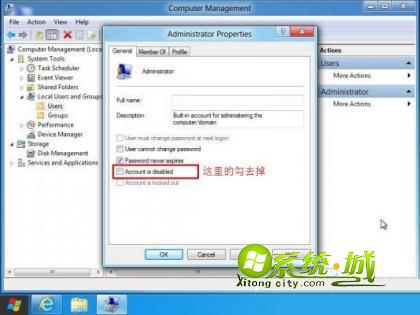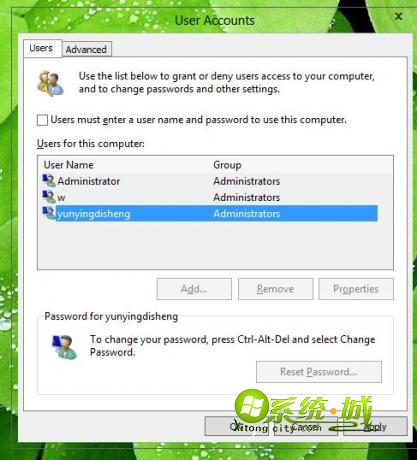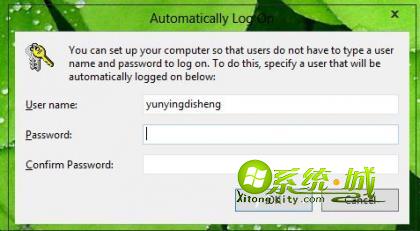win8是微软目前最新的一款系统,很多用户都给自己的电脑装上了win8系统,在登入的时候需输入密码,系统城小编试过如果是跟live id绑定的本地账户,在控制面板系统设置是不能设置不用密码登陆的,也就是说登陆必须要用密码不能自动登陆。但是没有遇到这个问题的人,一般是用的纯本地账户,就是这个账户跟live id没有关系的账户可以设置不用密码,自动登陆。接下来,小编提供一种无论是live id绑定的本地账户还是纯本地账户都可以实现自动登陆的方法。
一:首先登陆管理员账户(adminisitator )
开启管理员账户的方法:


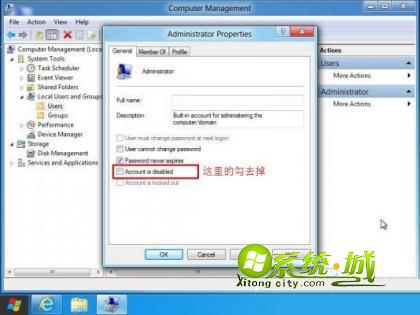
重启电脑,并登陆管理员账户
二: 在管理员账户桌面上按win键+r,然后输入control userpasswords2回车
在里面选择你的用户名,然后把上面的“users must enter a user name and password to use this conputer ”的勾去掉,然后在探出的框中输入你的登陆密码。
(提示:如果选择不了自己的账户,请先勾上“users must enter a user name and password to use this conputer ”再进行设置)
如图 :
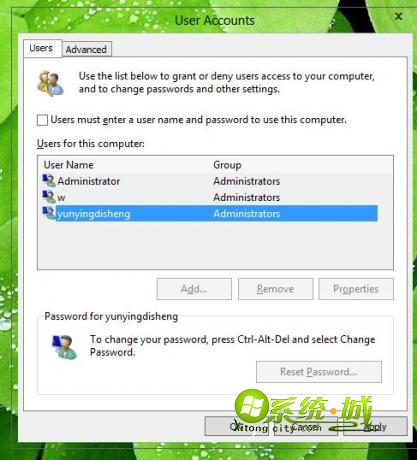
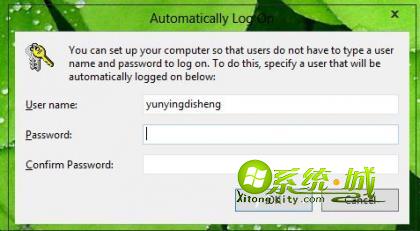
在弹出对话框里填写原先账户的密码,重启以后就可以不用密码来登陆了。
登陆成功后,可以按步骤一的反操作将管理员账户安心关闭。到这里,这样就完成取消win8登陆密码了!